现在基本上用户使用电脑连接网络都是采用WiFi无线网络连接,就是有的用户刚刚接触电脑不久使用电脑时不知道怎么使用笔记本电脑设置连接WiFi无线网络的情况,在这里小编就给分享win7怎么连接无线网络的教程。
win7连接无线网络步骤:
1、当电脑不插网线的时候,有无线网卡的电脑就会自动搜索当前环境下的无线网络。如果不登陆的话,信号那里有个黄色的星号。
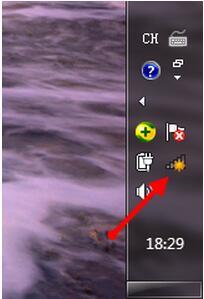
2、点击网络连接的图标。如上图箭头所指,就会打开一个新的窗口,该窗口中显示当前可用的无线网络连接。
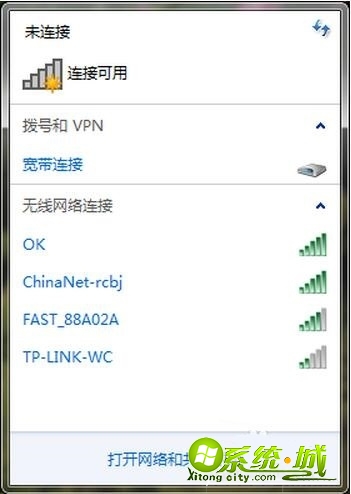
3、连接无线网。点击信号较强的一个网络,这时出现“连接”按钮,双击。
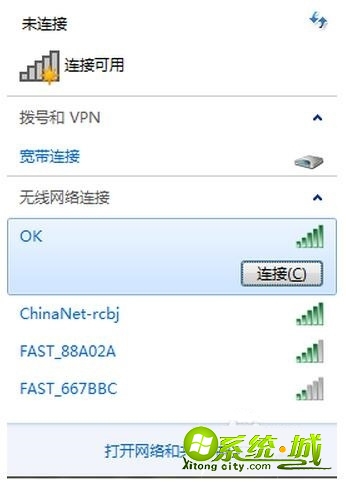
4、输入密码。点击“连接”按钮之后,弹出“无线网络属性”窗口,在“网路安全密钥”输入框中输入无线网的密码,选中“显示字符”可查看密码。然后点击确定按钮,系统将进行连接无线网的操作。
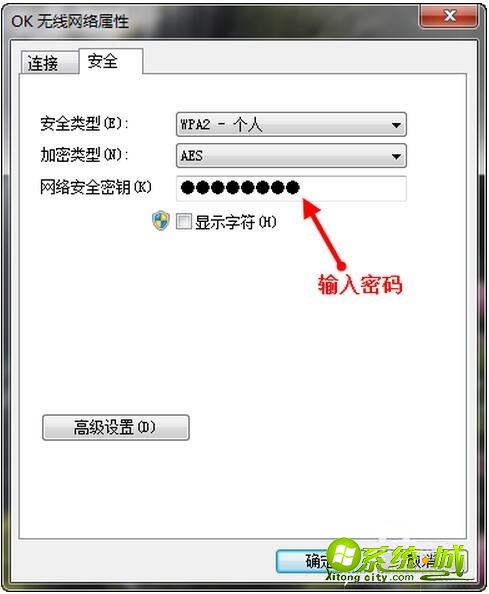
5,屏幕显示连接进度。
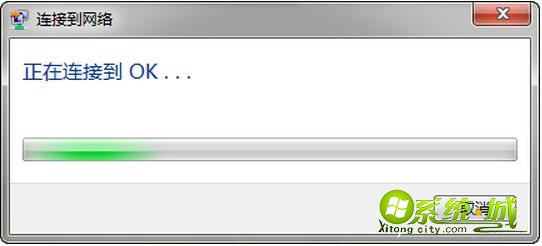
6,如果连接成功,网络信号之前的黄色星号将消失,并显示一个白色的条形图标,图标条数越多代表了信号越强。
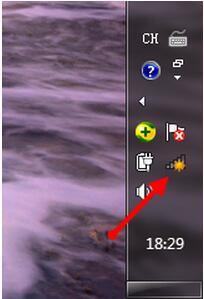
以上就是这次小编给大家分享win7怎么连接无线网络的教程,希望能够对大家有所帮助!


 当前位置:
当前位置: